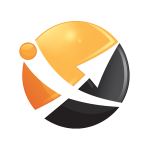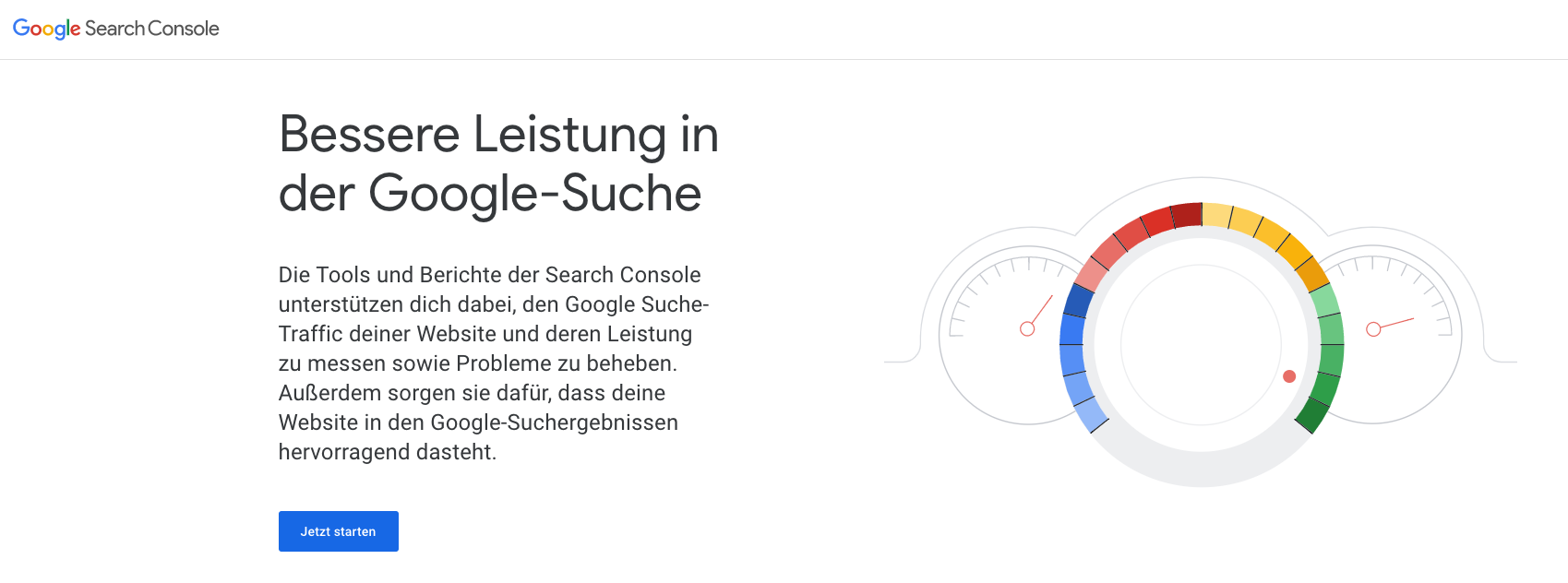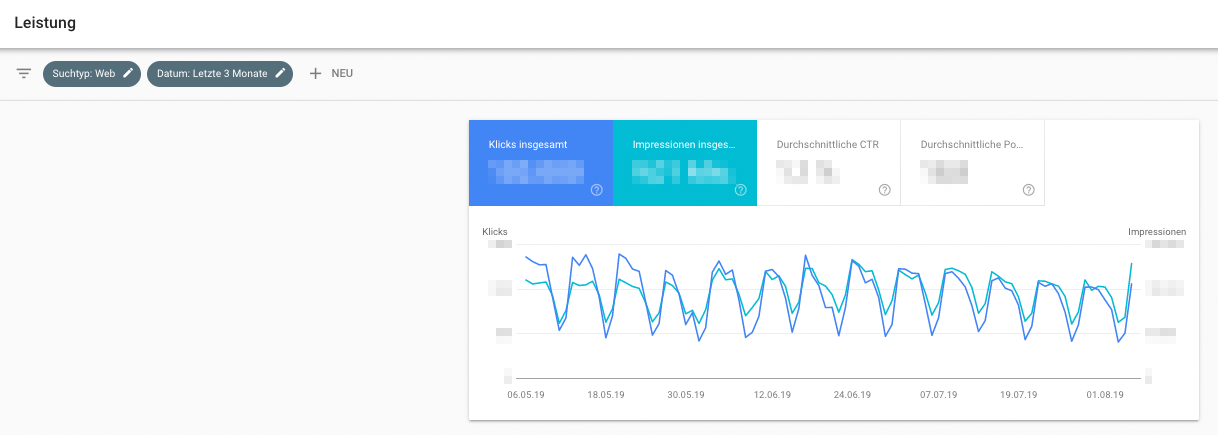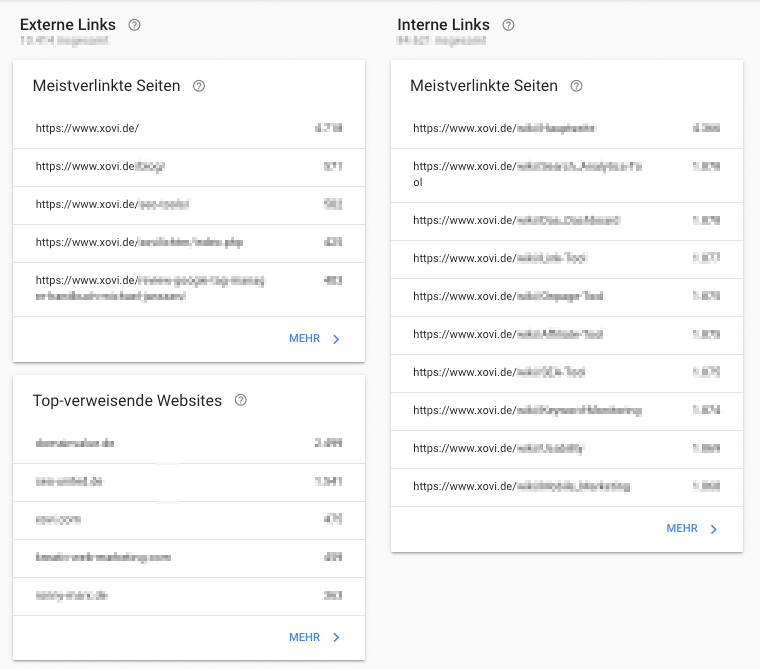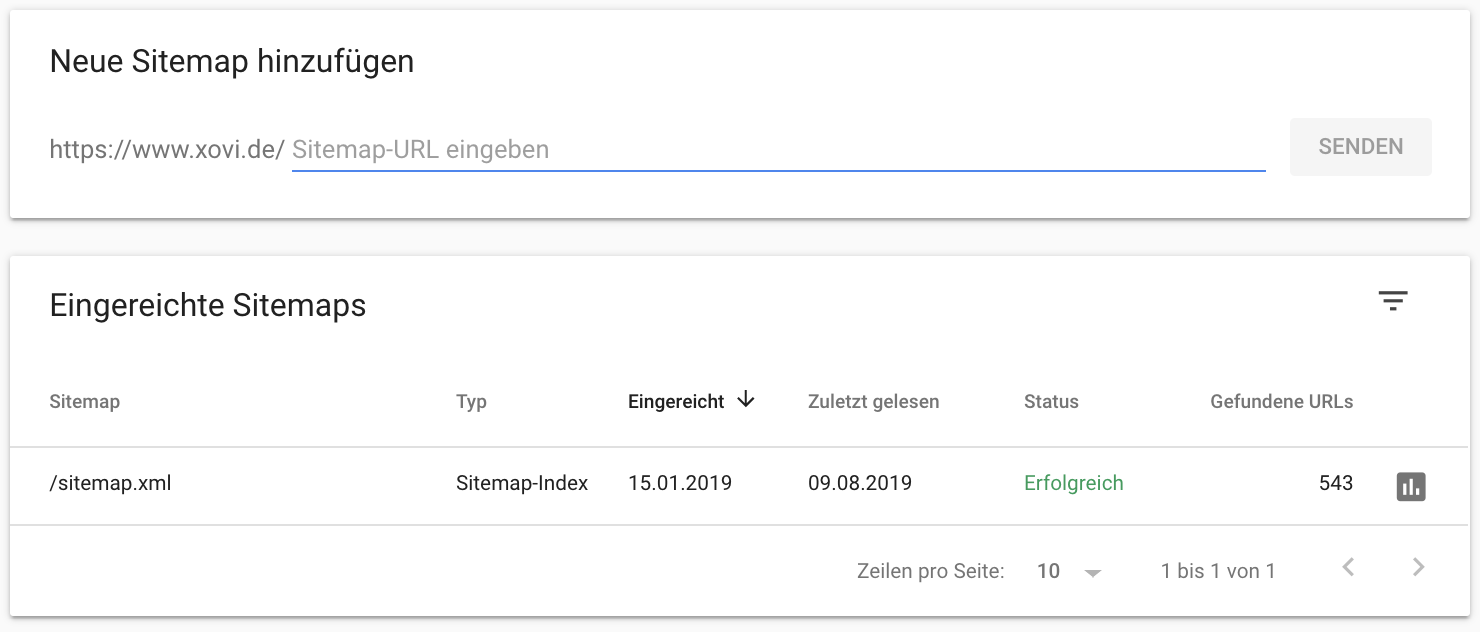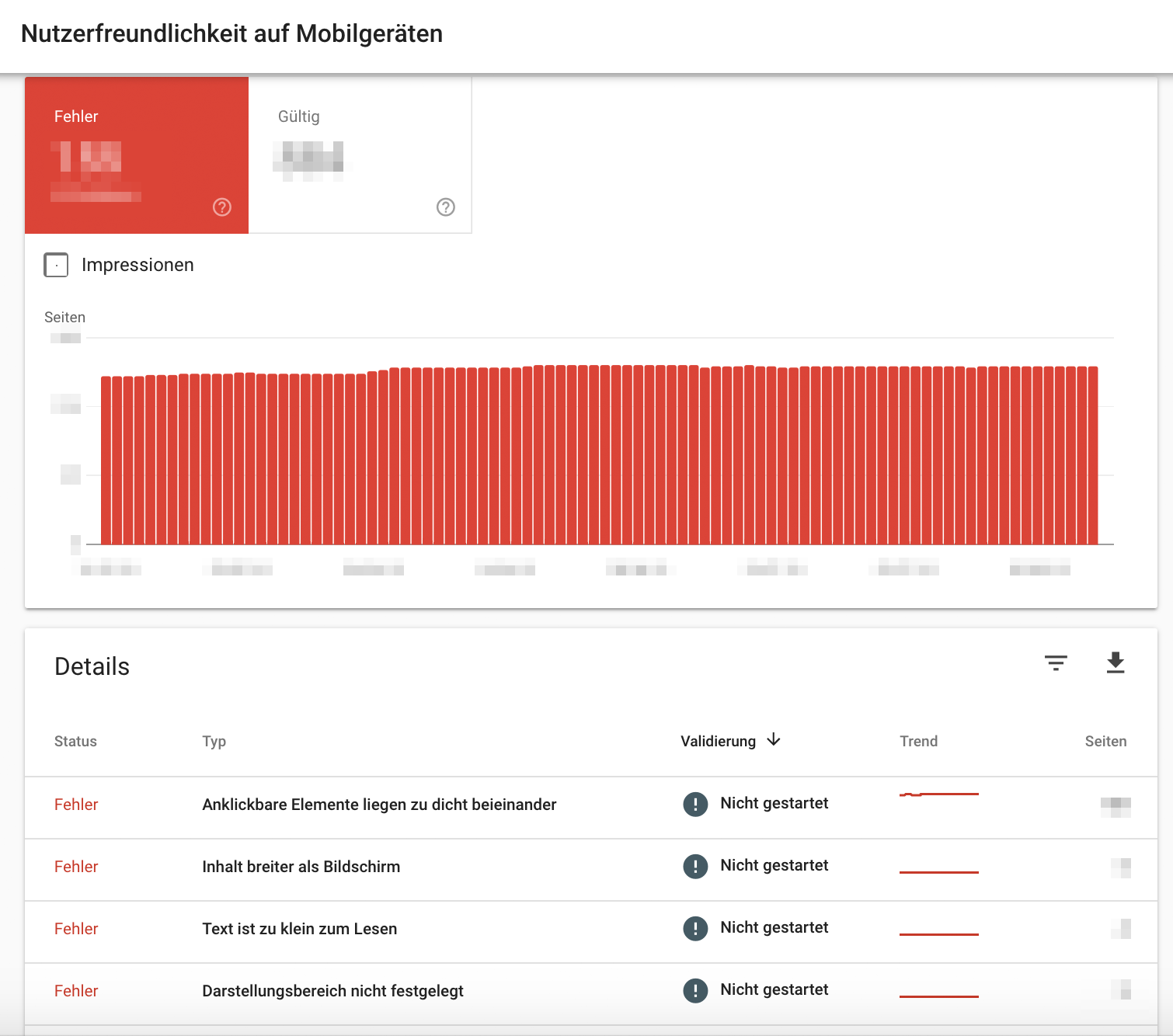Was ist die Google Search Console?
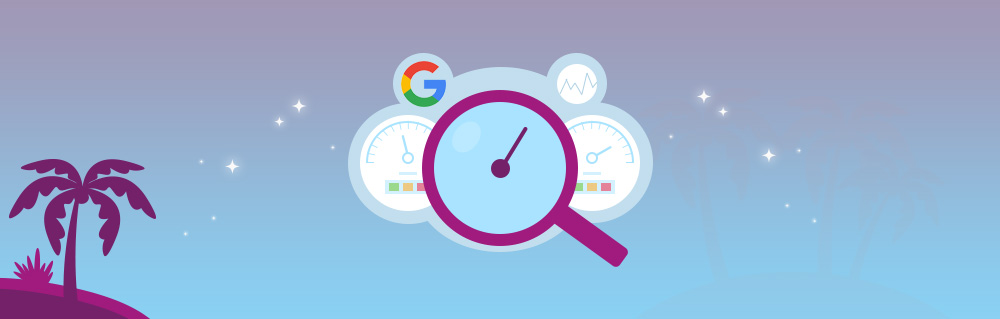
Die Google Search Console (bis Mai 2015 bekannt als Google Webmaster Tools) ist eines der beliebtesten kostenlosen SEO-Tools zur Analyse deiner Website. Mit der Google Search Console erhältst du Einblicke, wie Menschen mit deiner Website interagieren.
Warum sollte ich die Google Search Console benutzen?
Die Google Search Console (kurz: GSC) besitzt eine einfache Oberfläche und ermöglicht es dir Informationen zu finden, um die Performance deiner Website besser zu verstehen. So kannst du entscheiden, wie du sie konkret verbessern kannst.
Die Daten aus Google Analytics können zur Datenanreicherung in die Google Search Console übernommen werden.
Darüber hinaus können Warnungen eingerichtet werden, um über nicht vertrauenswürdige Backlinks oder Malware benachrichtigt zu werden.
Was kann ich mit der Google Search Console machen?
Die GSC liefert wertvolle Informationen über deine Website und Ideen, wie du deine Performance verbessern kannst.
Ende 2018 wurde eine neue Version der GSC veröffentlicht. Diese neue Version ist intuitiver und benutzerfreundlicher. Obwohl ein paar Reports aus der alten GSC nicht mehr zur Verfügung stehen, hilft die neue GSC dem User wichtige Informationen für seine Website zu finden, wie zum Beispiel:
Performance der Website basierend auf Clicks, Impressions und durschnittlicher CTR
- Suchanfragen, die User benutzen um dich zu finden
- meistbesuchte Seiten
- Seiten, die auf deine Website verlinken
- Das Device (Desktop, Tablet, Mobile), das die Besucher benutzt haben
- Das Land aus dem die User kommen
- Fehler und Warnungen deiner Website, die du beheben kannst
- reiche eine Sitemap ein
- Teste mobile-friendliness
- Identifiziere Sicherheitsprobleme der Website
- Suche nach 404 Seiten oder defekten Links
- Finde doppelten Content
Wie richte ich die Google Search Console ein?
Melde dich in deinem Google Business Konto an.
Nachdem du dich in deinem Google Business-Konto (nicht in deinem persönlichen Google-Konto) angemeldet hast, musst du die GSC-Website aufrufen und das Setup starten.
2. Wähle deinen Property-Typ
Die Google Search Console bietet dir basierend auf deinem Property-Typ zwei Optionen zur Überprüfung deines Kontos. Die gebräuchlichste Methode zur Installation deines GSC-Kontos ist mithilfe eines URL-Präfix. GSC gibt dir seit Februar 2019 zusätzlich die Möglichkeit, dein Konto mit deiner Domain zu installieren.
Dieser Artikel begleitet dich bei der ersten Option, der Installation deiner GSC mit einem URL-Präfix. Wenn du die neue Methode bevorzugst, folge bitte den Anweisungen, die GSC dir gibt.
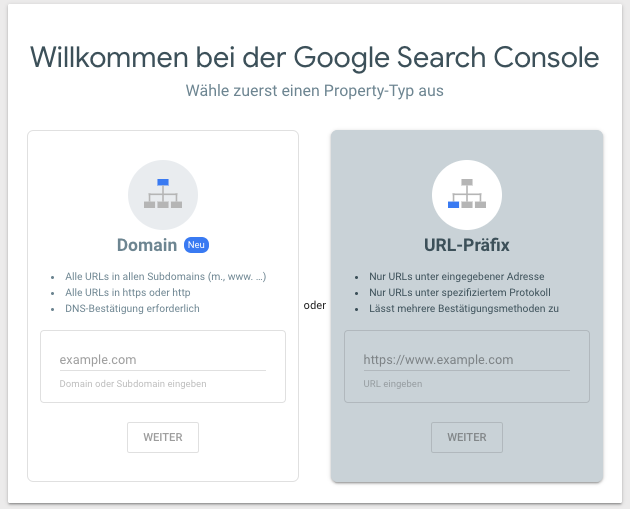
2.1 Unterschiedliche Domains überprüfen
Wenn du verschiedene Versionen deiner Website hast (HTTP, HTTPS, mit oder ohne www), empfiehlt Google all diese Versionen auf deiner Google Search Console Seite zu überprüfen, um ein genaueres Bild deiner Daten zu erhalten.
Bei der traditionellen Methode, deine Inhaberschaft mithilfe eines URL-Präfix zu verifizieren, musst du für jede Version deiner Website eine GSC-Property einrichten. Das kann es für Webmaster schwierig machen zu verstehen, wie ihre Website wirklich performt.
Wenn dies bei dir der Fall ist, empfehlen wir dir, deine GSC mit einer Domain-Property einzurichten. Das ist der beste Weg, die Daten deiner gesamten Domain in nur einer GSC-Property zu sehen.
3. Bestätige deine Inhaberschaft
Im nächsten Schritt musst du deine Inhaberschaft bestätigen. Dafür musst du deine Website oder App verifizieren. Nur dann erhältst du Zugang zu vertraulichen Daten über deine Website.
Die GSC bietet dir mehrere Möglichkeiten, deine Inhaberschaft zu bestätigen:
- Hochladen von HTML-Dateien (die häufigste und empfohlene Variante): Diese Methode erfordert das Hochladen einer Verifizierungs-HTML-Datei auf deiner Website.
- Binde einen HTML-Tag ein: Füge einen Tag zu dem Abschnitt deiner Homepage hinzu.
- Verifizierung über Google Analytics: Für diese Methode musst du den gtag.js Tracking Code verwenden und die Bearbeitungsberechtigung in deiner Google Analytics Property bearbeiten.
- Verifizierung über den Google Tag Manager: Du musst einen Container verwenden und über Administratorrechte für deinen Google Tag Manager verfügen, um diese Methode verwenden zu können.
- Verifizierung über Domainnamen-Anbieter: Melde dich bei deinem Domainnamen-Anbieter an (z.B. godaddy.com oder namecheap.com) und lasse deine Seite direkt in der GSC verifizieren. Oder du fügst einen DNS TXT oder CNAME Eintrag hinzu.
Die Google Search Console empfiehlt, deine Inhaberschaft mit der ersten Methode (Hochladen von HTML-Dateien) zu bestätigen. Allerdings könnten andere Methoden bequemer sein, wenn du keine Erfahrung mit HTML hast.
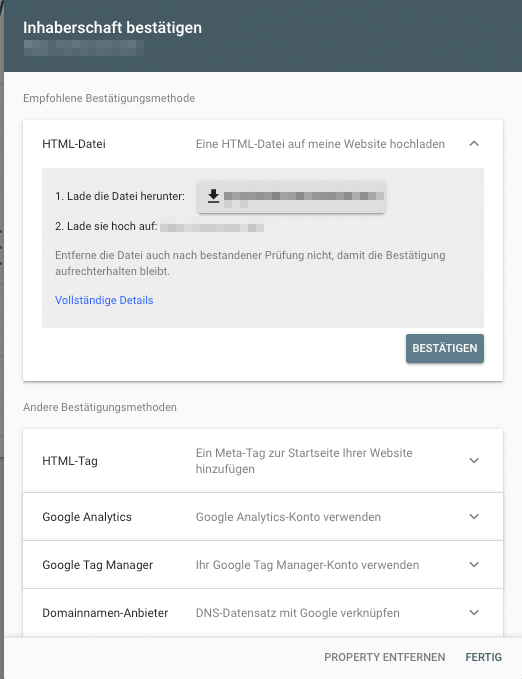
Wie finde ich relevante Daten mit der GSC?
Die neue GSC hat eine sehr einfache Benutzeroberfläche, die es jedem (nicht nur Webentwicklern) ermöglicht, wegweisende Daten zu finden.
Von allen vorhandenen Reports, die die Google Search Console anbietet, sind dies unsere beliebtesten 5:
1. Performance Dashboard
Der Performance Report gibt dir einen Überblick über einige der wichtigsten Metriken bei der Bewertung der Performance einer Website: Clicks, Impressions, durchschnittliche CTR und durchschnittliche Position.
Der Performance Report kann je nach dem Suchtyp, an dem du interessiert ist, geändert werden (normalerweise ist es Web Traffic, aber GSC gibt dir die Möglichkeit, deine Daten basierend auf Bildern oder Videos zu sehen):
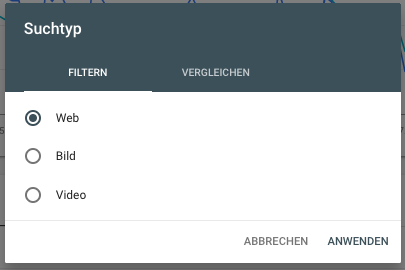
Der Report kann auch geändert werden je nach Zeitraum, in dem du Daten suchen möchtest:
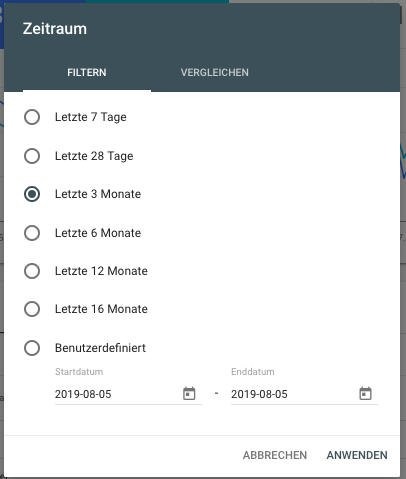
2. Fehler-Dashboard
In diesem Report kannst du auf grafische Weise die Fehler und Warnungen sehen, die die Website aufweisen könnte, gefolgt von einer kurzen Erklärung.
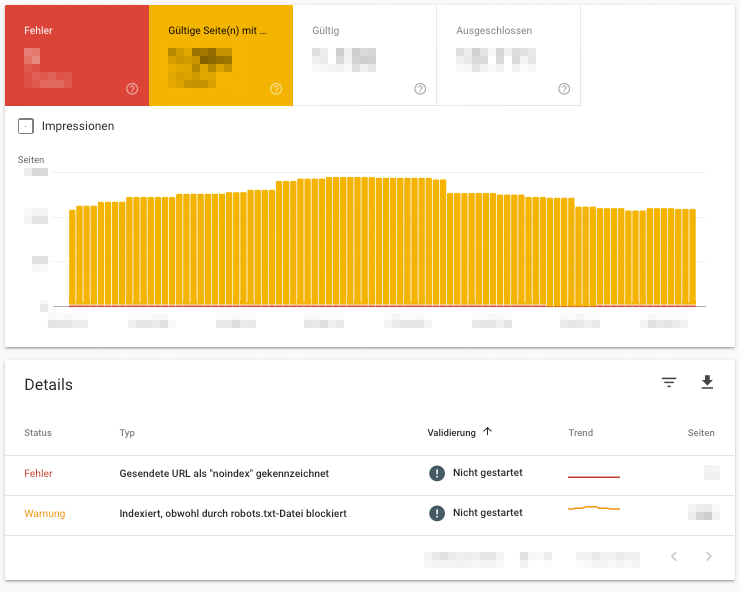
Wenn der Fehler behoben ist, kannst du eine direkte Validierung anzufordern. Dann musst du nicht auf ein neues Crawlen der Website warten, bis dieser Fehler oder diese Warnung aus dem Report entfernt wird.
3. Links Report
Mit der Google Search Console ist es sehr einfach herauszufinden, welche deine intern und extern meist verlinkten Seiten sind.
Dieser Report zeigt auch, welche die am häufigsten verweisenden Websites und Ankertexte sind.
Wenn du weitere Informationen zu einem dieser Reports wünschst, klicke am Ende jedes Reports auf „mehr“ und es werden weitere Informationen angezeigt.
4. Füge eine neue Sitemap XML hinzu
Es ist einfacher denn je, mit dem GSC-Sitemap-Tool eine sitemap.xml zu deinem Verzeichnis hinzuzufügen. Für Websites mit weniger als 50.000 Besuchern benötigst du nur eine Sitemap.xml-Datei. Diese sollte sich direkt im Stammverzeichnis der Website befinden.
Üblicherweise wird diese Sitemap „sitemap.xml“ genannt.
Nur wenn die Website mehr als 50.000 Seiten umfasst, ist mehr als eine Sitemap vonnöten.
Das Hinzufügen einer sitemap.xml-Datei zu deinem GSC-Konto garantiert zwar nicht, dass Google sie berücksichtigt, aber es erhöht die Chancen, dass Google sie sieht.
![]() Eine Schritt-für-Schritt-Anleitung zum Einreichen einer Sitemap bei Google findest du in im Artikel “Sitemap erstellen und bei Google einreichen”.
Eine Schritt-für-Schritt-Anleitung zum Einreichen einer Sitemap bei Google findest du in im Artikel “Sitemap erstellen und bei Google einreichen”.
5. Mobile-friendliness auf Mobilgeräten
Dieser GSC-Report eignet sich hervorragend um zu überprüfen, wie optimiert deine mobile Website ist.
Ähnlich wie der Fehlerbericht zeigt dieser Report sehr anschaulich, wie die mobile-friendliness einer Website funktioniert.
Nach einer Zusammenfassung der Hauptfehler wird eine Liste mit detaillierten Informationen zu jedem Fehler angezeigt.
Es ist auch möglich, jeden Fehler zu validieren, sobald er behoben ist.
Wenn du mehr über SEO erfahren möchtest, schau dir noch mehr Artikel im SEO Kompass an. Hier findest du wertvolles SEO-Wissen für Anfänger und Fortgeschrittene und Antworten auf alle deine Fragen rund um die Suchmaschinenoptimierung.